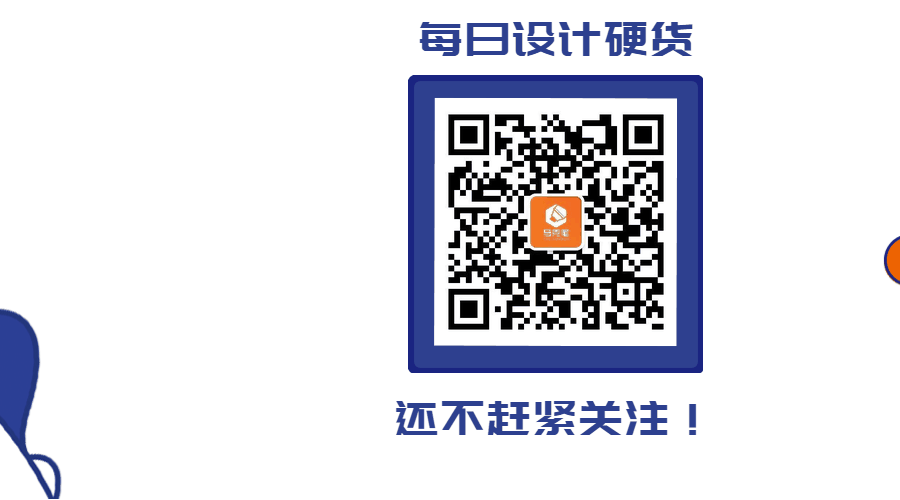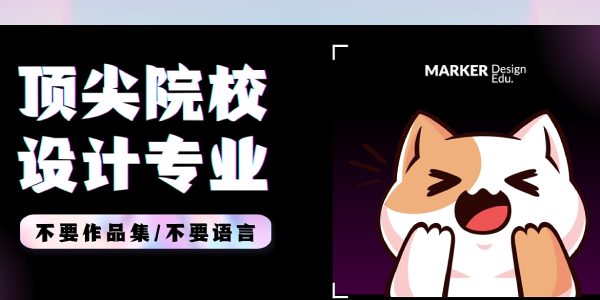Illustrator作为在我们设计中最常用的软件之一,很多同学却只知道一些基本的用法,但是作为一款超强大的矢量图形设计软件,它也有非常非常多的功能和用法。之前马克笔设计留学的安老师也和大家分享过很多Illustrator的使用小技巧:
《巧用Illustrator中的“动作”命令》
《高效!Illustrator实用操作分享》
本周安老师再次给大家带来两个使用小技巧和大家分享,这也是平时观察大家使用软件的过程中发现的。
全局颜色Global Colors
这里我使用一个例子来个大家介绍这个小技巧。比如,现在在使用Ai进行排版,我使用了某一种颜色作为我的版面主题色贯穿整个版面。但是当我排完后我发现我不喜欢这个颜色了,我想换一种颜色,那么常规的做法我猜大家一定是重新选好一种颜色,并一个一个把每个页码的颜色替换一遍对吧?显然,这种做法是比较浪费时间降低效率的一种做法。那么我们如何一秒钟搞定这个事情呢。这里我们就要使用到“全局”功能。
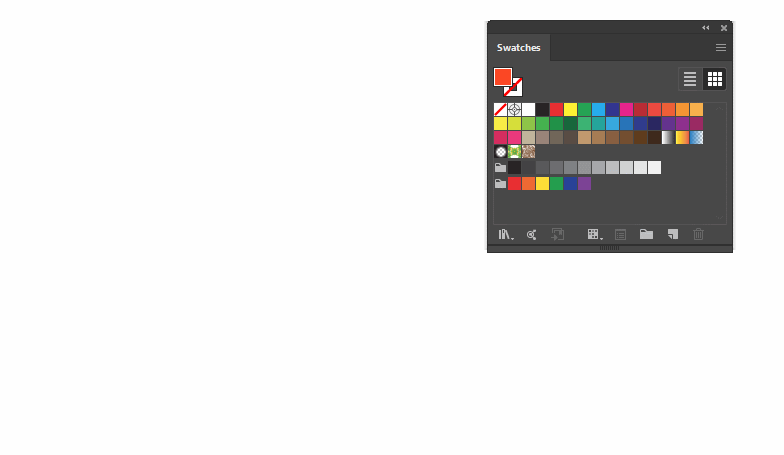
图1

图2
首先,在色板里的“填色”选好你想要的颜色。然后,点击右下角的“新建色板”,会弹出一个窗口(图2),勾选“全局”(红色框圈出)。最后点击确定,这时候新颜色就建立完毕了。这时候,你要注意,新建的这个色板右下角会出现一个白色的三角形,这就表示该色板已经具有“全局”属性了。这时候,如果你想要修改应用了这个颜色的所有部分时,你无需去一一更改颜色,只需要修改这个色板的颜色,所有应用了该颜色的部分就都会一次性修改完毕。下图为演示效果:
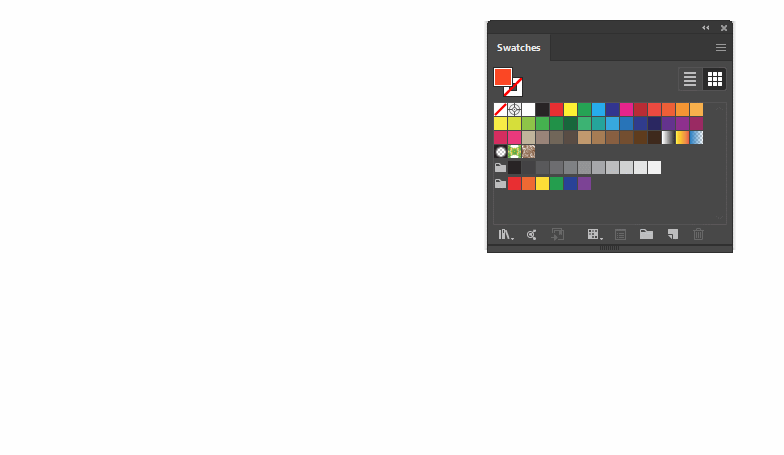
快速调整剪切蒙版
在Ai中,使用剪切蒙版组对图片进行裁剪经常使用的方法之一。相对于直接使用裁切工具,剪切蒙版组裁切过后的图片你还可以反复进行位置上的调整。那么在调整裁剪位置的时候,大家一般会先将剪切蒙版释放,然后调整位置后再次创建剪切蒙版组。其实,你只需要使用“直接选择”工具选择剪切蒙版组,再使用鼠标或者光标直接移动即可。

以上就是本期马克笔设计留学的安老师跟大家分享的两个小技巧了,希望对大家有所帮助。上期插件小技巧:《小插件助你一键下载图片》
文章作者:安冉
旧金山艺术大学室内设计硕士
空间方向教学主管,作品集架构与版面制作辅导主要负责老师
任何关于院校和作品集的问题
欢迎随时沟通
知无不言,言无不尽